راسم الذبذبات (راسم اﻹشارات) أو ما يعرف باﻹنجليزية بأسم Oscilloscope

واحد من اشهر الاجهزه اﻹلكترونية التى يحتاجُها مهندس اﻹلكترونيات , حيث يُستخدم راسم الذبذبات فى تمثيل و رسم اى اشارة كهربيه سواء كانت تماثليه Analog Signal أو اشارة رقمية Digital Signal و يعتبر هذا الجهاز من أغلى ادوات الأختبار التى يحتاجها مهندس اﻹلكترونيات فى عملة او اختباراته اليومية.
يساعد هذا الجهاز على تمثيل اﻷشارات و قياس ترددها Frequency كما تتميز بعض اﻷجهزه الحديثة بامكانية قياس الجهد الكهربى بصورة رقميه و اعطاء كافه المعلومات عن اﻹشارة الكهربية مثل الجهاز الموجود فى الصوة التالية:

اردوينو و رسم اﻹشارات المختلفة ….
تتميز لوحات اردوينو بوجود مداخل لقراءة الجهد التماثلى فمثلاً:
- لوحة Arduino Uno تمتلك 6 مداخل تستطيع قراءة الجهد التماثلى و 14 تستطيع قراءة الجهد الرقمى
- لوحة Arduino Mega تمتلك 14 تستطيع قراءة الجهد التماثلى و 54 مدخل تستطيع قراءة الجهد الرقمى
و يمكن استغلال هذه المداخل التماثليه Analog Inputs فى عمل راسم للإشارات متعددة القنوات
أنواع راسم اﻹشارت التى يمكن عملها بأستخدام اردوينو
هناك اكثر من نوع ﻷجهزه رسم اﻹشارات التى يمكن عملها باستخدام اردوينو , و تنقسم الى نوعين و هما:
- النوع اﻷول: راسم إشارة باستخدام اردوينو + شاشه من نوع 128×64 Graphic LCD
- النوع الثانى: راسم إشارة باستخدام اردوينو + برنامج على الحاسب اﻵلى لعرض اﻷشارة
فى هذه التدوينة سنشرح مشروع بسيط للنوع اﻷول باستخدام (اردوينو + شاشة) …
اضغط على الصوره لتكبيرها
تم تصميم هذا المشروع بواسطة Noriaki Mitsunaga (يابانى الجنسية) رابط المشروع اﻷصلى
مكونات المشروع اﻹلكترونية:
- لوحة اردوينو Arduino Uno
- شاشة Graphic LCD مقياس 128×64 مثل KS0108
- عدد 11 شويتش (زر) ضغط Push button Switches
- لوحة تجارب Breadboard او لوحة لحام
- عدد 3 مقاومة بقميه 10 اوم
- عدد 3 مقاومة بقميه 10 اوم
- عدد 3 مقاومة بقميه 20 اوم
- عدد 2 مقاومة بقميه 470 اوم
- عدد 2 مقاومة بقيمه 100 اوم
- عدد 1 مقاومة متغيرة 10 كيلو اوم
- عدد 1 مقاومة بقميه 4.7 اوم
- اسلاك للتوصيل
- كاوية لحام لتوصيل الشاشة
مكونات المشروع البرمجية:
- مكتبة تشغيل شاشات الLCD بقياس 128×64 من هنا ks0108v2p1.zip
- البرنامج المستخدم داخل اردوينو و يمكنك تحميل الكود جاهز من هنا arduino-oscillo-0.2.zip
- وصل الشاشة باﻷسلاك او عن طريق لحام Pin Headers لعرفة كيف تقوم بذلك راجع الفصل الفصل التاسع كتاب اردوينو ببساطة
- بعد اﻷنتهاء من توصيل الpin headers بالشاشة .. قم بتوصيل الشاشة باردوينو كما هو موضح فى المخطط أعلاه
- قم بتوصيل السويتشات بالمقاومات كما هو مُوضح فى المخطط أعلاه (يمكنك استخدام لوحة تجارب Breadboard او لوحة لحام)
- قم بفتح ملف كود البرنامج فى بيئة تطوير اردوينو
- قم برفع الكود البرمجى
- حضر اى جهاز او مولد ذبذات ﻷختبار جهازك
| Number of channels | 2 |
| Input voltage | maximum 5 volt |
| Input impedance | 10kohm?, depends on AVR |
| VOLTS/DIV | 1[V], 0.5[V], 0.2[V], 0.1[V], 50[mV] |
| TIME/DIV | 10[s], 5[s], 2[s], 1[s], 0.5[s], 0.2[s], 0.1[s], 50[ms], 20[ms], 10[ms], 5[ms], 2.3[ms] (4.3ksps), and 1.2[ms] (8.6ksps, samples only 1 channel) |
| Trigger mode | Auto, normal, scan, and one shot |
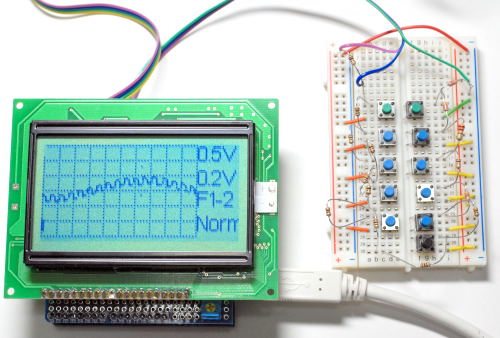
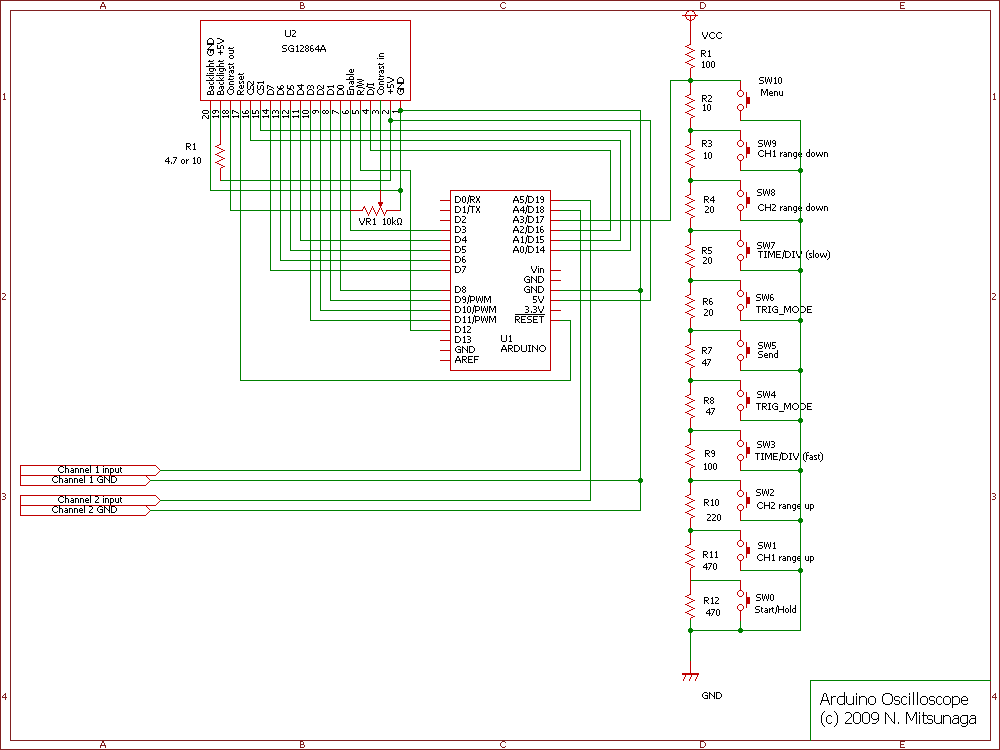



الكود مش شغال بيقول فى error ??
المشكلة مش فى الكود البرمجى و انما فى اصدارة اردوينو 1.0.1
حمل النسخة 0.22 من هنا http://www.arduino.cc/en/Main/software
و جرب تعيد رفع الكود الى البوردة مره تانية 🙂
الكود نزل على الاردوينو بس المشكلة فى الكود نفسة ؟؟
#define txtLINE0 0
#define txtLINE1 16
#define txtLINE2 30
#define txtLINE3 46
line 46 ??
فى حاجة غلط فى الكود
الكود شغال تمام و جربته علي كذا بورده اردوينو
ممكن تقولي تفاصيل اكتر زي:
اصدار البرنامج ؟
نوع البورده المستخدمه ؟
نظام التشغيل ؟
كيف احصل على مولدالذبذبات
طيب واللى عاوز المشروع التانى اللى بيطلع على الكمبيوتر يعمل ايه ^_^
في مجال كتابت الكود من جديد
انا عايزة الكود الخاص بالمشروع على الحاسب الالى على برنامج الاردوينوا
النوع الثانى: راسم إشارة باستخدام اردوينو + برنامج على الحاسب اﻵلى لعرض اﻷشارة
النوع الثانى: راسم إشارة باستخدام اردوينو + برنامج على الحاسب اﻵلى لعرض اﻷشارة وعايزة كود البرنامج